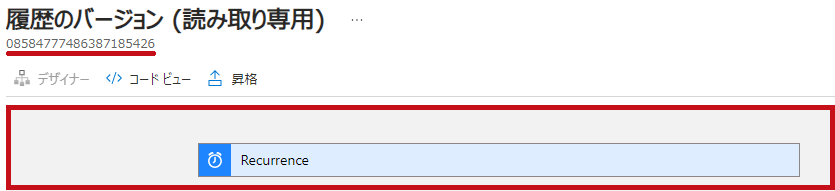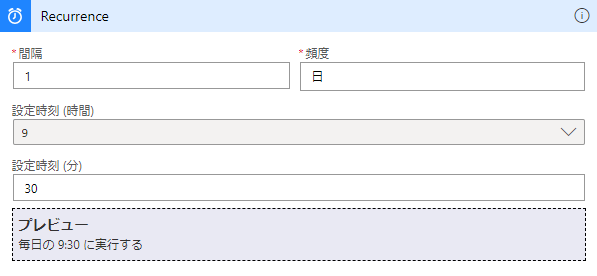Logic Appsのバージョンを使ってワークフローを前の状態に戻す
Azure Logic Apps(ロジックアプリ)のバージョンについての紹介です。
Logic Appsのワークフローを保存した後に、前の状態に戻したいという場合があるかと思います。
保存したワークフローは、バージョンとしてLogic Appsリソース内で管理されています。
このバージョンを利用して、ワークフローを前の保存状態に戻す事ができます。
Logic Appsのバージョン概要から、前の保存状態にワークフローを戻す手順を紹介しています。
※従量課金(消費)(マルチテナント)のワークフローを対象にした記事です。
※本記事内ではロジックアプリ(Azure Logic Apps)をLogic Appsとして表記しています。
Logic Appsのバージョンを使ってワークフローを前の保存状態に戻す
Logic Appsのバージョンとは?
従量課金(消費)(マルチテナント)プランのLogic Appsでは、ワークフロー保存するたびに、その時点のワークフロー状態をバージョンとして保存します。
バージョン管理されたワークフローはバージョン管理のメニューで確認できます。
バージョン管理されているワークフローを昇格させる事で、保存した時点のワークフロー状態に戻す事ができます。
Azure Portalでバージョンのメニューを確認
Azure PortalでLogic Appsに保存されているバージョンを確認できます。
| バージョンを確認 | |
|
開発ツールにあるバージョンというメニューで確認できます。 |
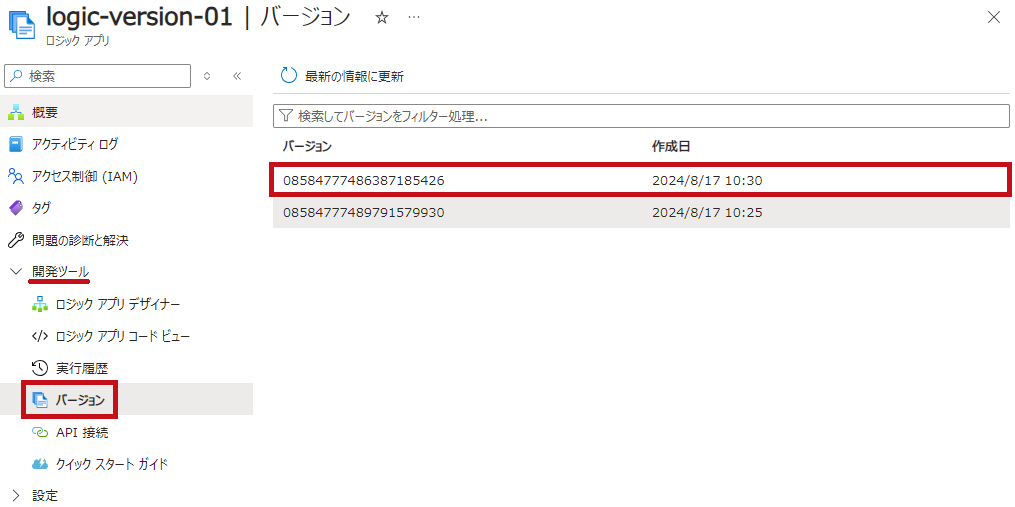 |
|
バージョンを選択すると保存されているワークフローを確認できます。 ※読み取り専用なのでこの画面で変更はできません。
|
【ワークフローデザイナーで保存したワークフロー】 |
|
【バージョンで確認したワークフロー】 |
|
|
【アクションの内容】 |
|
ワークフローを保存するとバージョンが追加される
ワークフローを保存した時点で、バージョンが追加されます。
保存時点のワークフローをバージョンとして追加します。
| アクションを追加してバージョンを確認 | |
|
仮想マシンを起動するアクションを追加して、ワークフローを保存します。 |
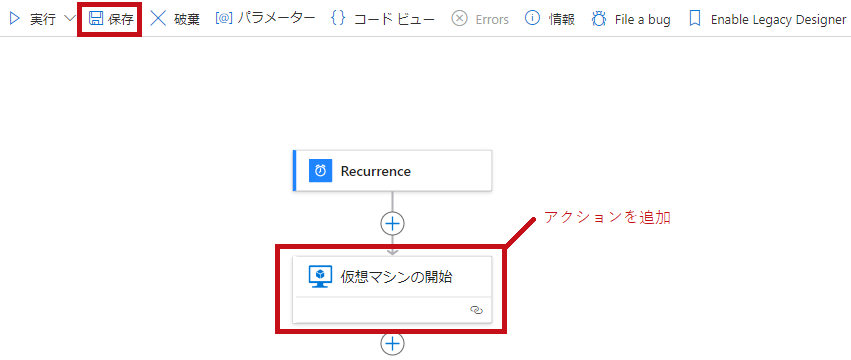
|
|
バージョンが追加されている事が確認できます。 |
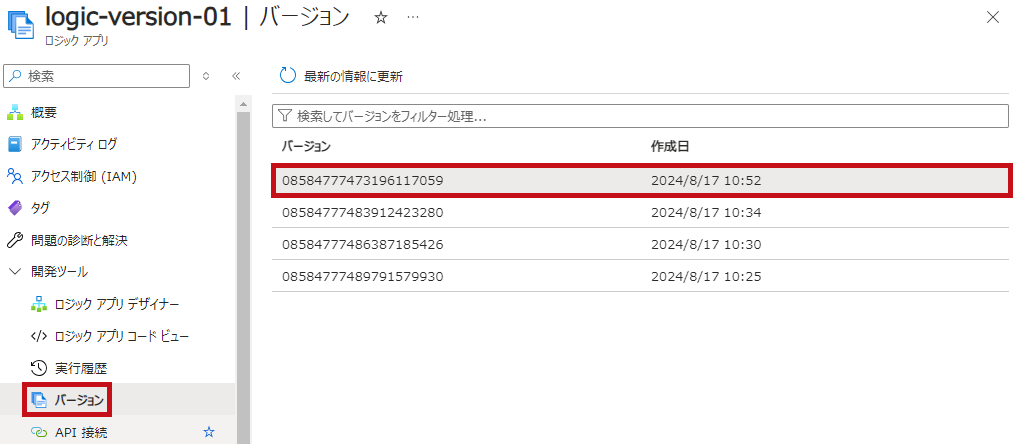 |
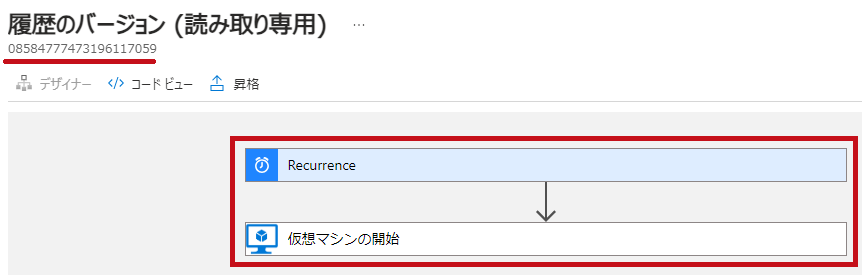 |
|
バージョンを昇格して前の状態のワークフローに戻す
ワークフローを前の保存状態に戻す場合は、バージョンの昇格を利用します。
アクションを削除、保存後に、前のワークフローの状態に戻してみます。
| ワークフローの設定 | |
| 仮想マシン起動のアクションを削除してワークフローを保存します。 新しいバージョンが追加されます。 |
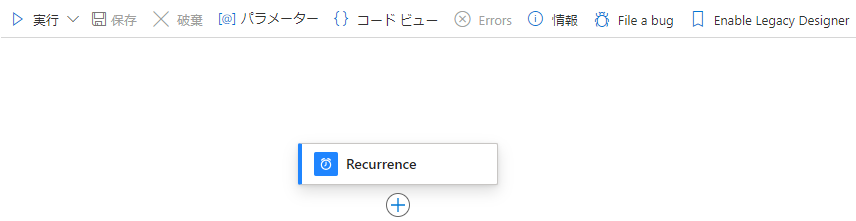 |
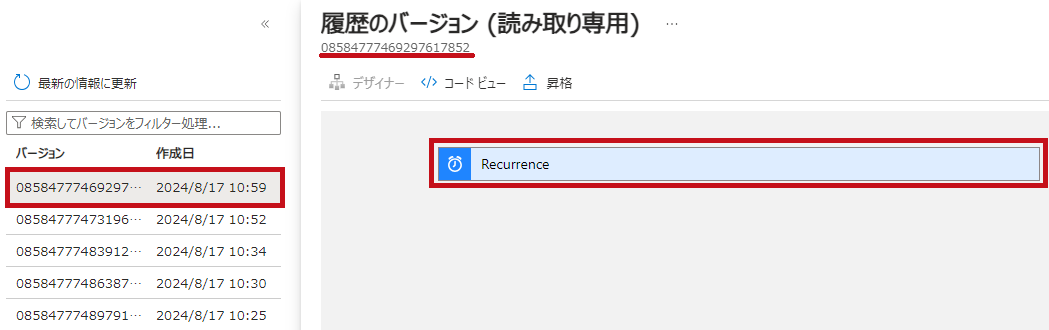 |
|
| 前のバージョンを選択し昇格します。 | 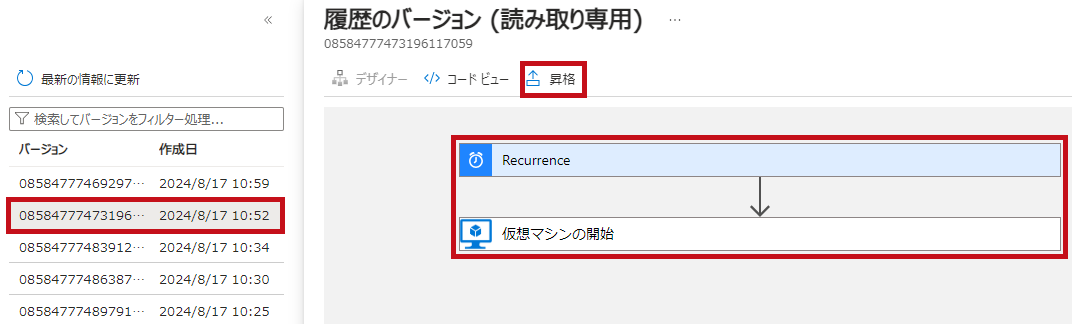 |
|
Logic Appsデザイナーに昇格したワークフローが表示されます。 ※保存しないとワークフローが更新されません。 |
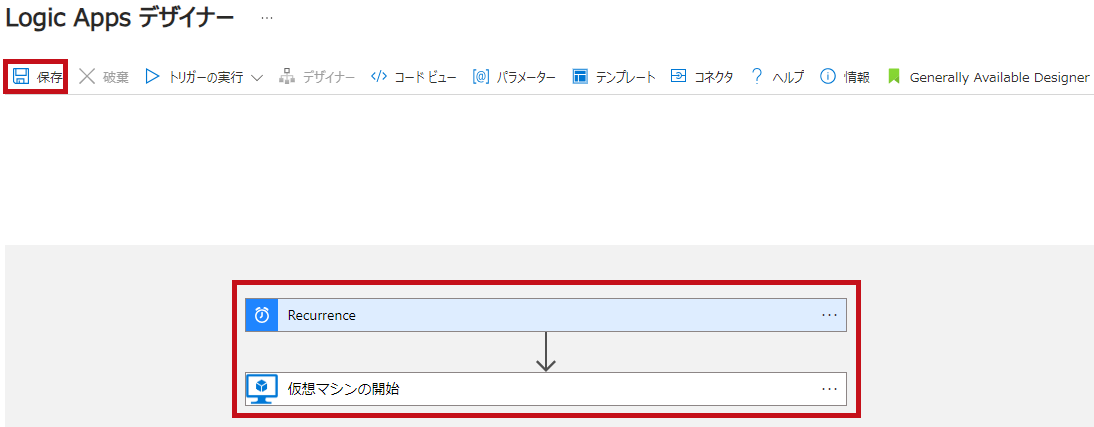 |
| 新たにバージョンが追加されます。 | 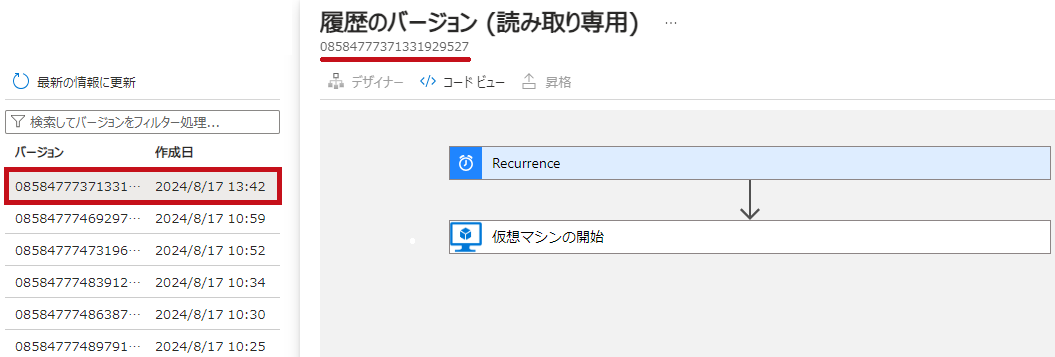 |
| ワークフローがアクション削除前の状態に戻っている事が確認できます。 | 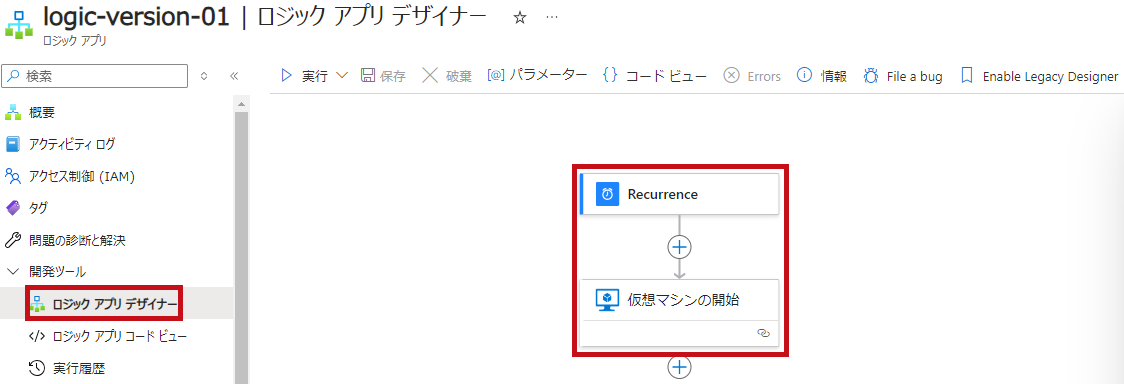 |
—広告—
最後に
Logic Appsのバージョン管理を利用して、前の保存状態へワークフローを戻す手順について確認してみました。
少しアクションを変更した後にうまく行かずに、元に戻すような事もバージョン管理を使うと簡単にできます。
引き続き色々試してみたいと思います。
Logic Appsの複製についてはこちらで紹介しています。
Logic Appsのサービス概要やワークフローの作成手順などについてはこちらで紹介しています。